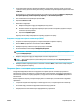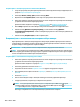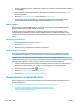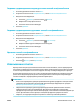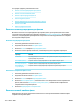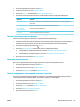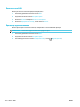HP PageWide MFP P77740-60 series - User Guide
Использование записей телефонной книги
Дополнительную информацию о записях телефонной книги см. в разделе Использование телефонной
книги.
1. Поместите оригинал стороной для печати вниз на стекло сканера или стороной для печати вверх в
устройство автоматической подачи документов.
Дополнительные сведения см. в разделе Загрузка в сканер или Загрузка устройства АПД.
2. На панели управления коснитесь значка Факс.
3. Выполните одно из указанных ниже действий.
●
Чтобы отправить факс немедленно, коснитесь значка Отправить сейчас и следуйте
инструкциям на экране.
●
Чтобы отправить факс позднее, коснитесь значка Отправить позже и следуйте инструкциям
на экране, чтобы настроить время отправки факса.
4. На клавиатуре коснитесь значка Телефонная книга и выполните одно из следующих действий.
●
Чтобы выбрать индивидуальную запись телефонной книги, коснитесь (Контакт).
●
Чтобы выбрать групповую запись телефонной книги, коснитесь (Груп. контакты).
5. Коснитесь названия нужной индивидуальной или групповой записи, а затем Выбрать.
6. Для отправки цветного факса коснитесь Параметры, а затем Цветн./черн. и Отправить факс как
цветной.
7. Коснитесь Отправить.
Отправка стандартного факса с компьютера
Можно отправить документ в качестве факса с компьютера без печати копии и отправки факса с
принтера.
ПРИМЕЧАНИЕ. При отправке факсов с компьютера этим способом используется подключение
принтера к факсу, а не подключение к Интернету или модем компьютера. Следовательно, необходимо
проверить подключение принтера к действующей телефонной линии и правильную настройку и
работу функции факса.
Для использования этой функции необходимо установить программное обеспечение принтера с
помощью программы установки с сайта www.support.hp.com.
●
Отправка стандартного факса с компьютера (Windows)
●
Отправка стандартного факса с компьютера (OS X)
Отправка стандартного факса с компьютера (Windows)
1. Откройте на компьютере документ, который необходимо отправить по факсу.
2. В меню Файл программного обеспечения нажмите Печать.
3. В списке Имя выберите принтер, в имени которого присутствует слово fax (факс).
106 Глава 8 Факс RUWW